가장 원활한 성능을 위해 Win11을 최적화하는 방법
- WBOYWBOYWBOYWBOYWBOYWBOYWBOYWBOYWBOYWBOYWBOYWBOYWB앞으로
- 2024-03-31 12:46:05667검색
php 편집기의 새로운 Win11이 드디어 출시되었습니다! 더욱 현대적인 외관을 갖추고 사용자에게 더 나은 경험을 제공합니다. Win11은 인터페이스 디자인, 시스템 기능, 성능 최적화 등을 크게 개선하여 Windows 운영 체제를 더욱 현대적으로 만들었습니다. 이는 엄청난 업그레이드라고 할 수 있습니다. Win11에서는 시스템을 더 빠르고, 더 부드럽고, 더 안정적으로 실행하도록 최적화하는 방법이 많은 사용자의 큰 관심사입니다. 이 문서에서는 Win11을 최적화하는 가장 원활한 방법을 소개하고 이 새로운 시스템을 더 잘 사용하는 데 도움을 줄 것입니다.
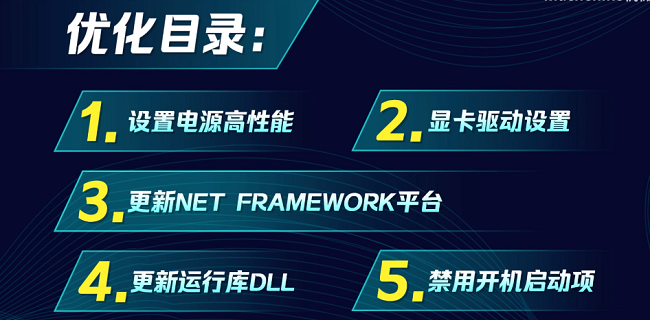
소프트웨어 리소스: DirectX 복구 도구
최적화 방법:
방법 1: 전원 공급 장치를 고성능으로 설정
1. "win+R"을 눌러 실행 창을 열고 "control"을 입력합니다. 제어판을 열려면 Enter를 누르십시오.
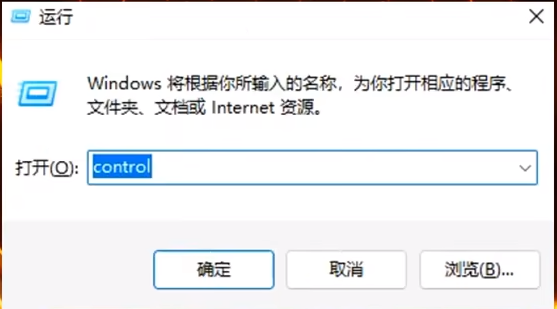
2. 열리는 창 인터페이스에서 "하드웨어 및 소리" 옵션을 클릭하세요.
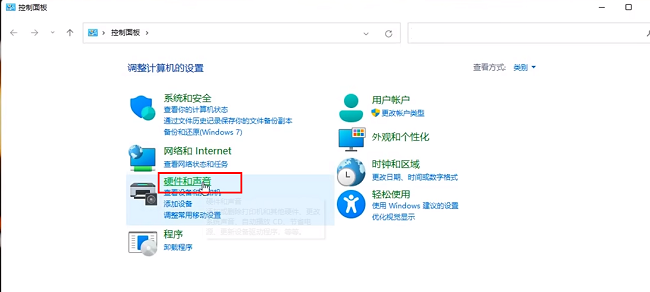
3. 그런 다음 "전원 옵션"에서 "전원 관리 옵션 선택"을 클릭하세요.
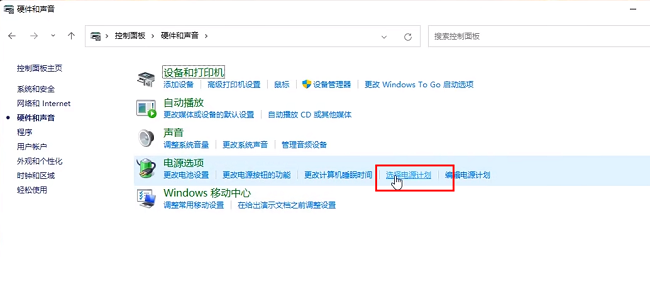
4. 그런 다음 왼쪽 열에서 "전원 계획 만들기" 옵션을 클릭하세요.
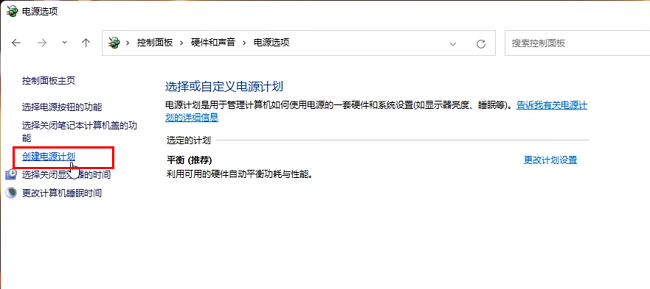
5. 새 인터페이스에 진입한 후 '고성능'을 선택하고 요금제 이름을 설정한 후 '다음 페이지'를 클릭하세요.
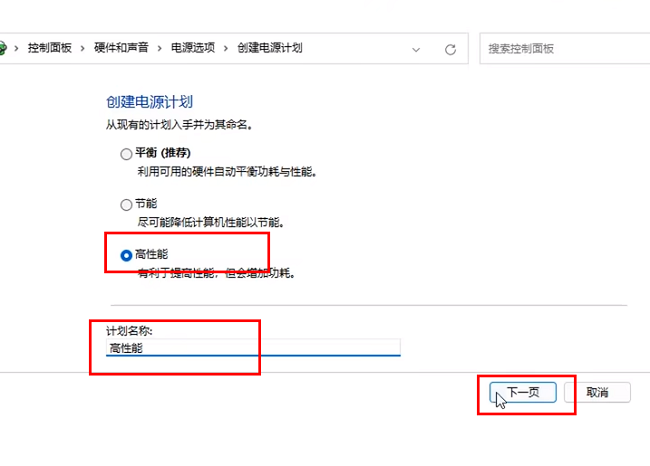
6. 마지막으로 필요에 따라 적절한 표시 시간을 설정한 후 "만들기" 버튼을 클릭하세요.
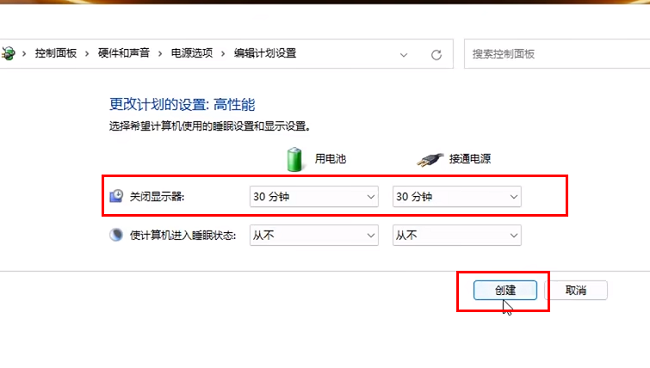
방법 2: 그래픽 카드 드라이버 설정
1. 오른쪽 하단 작업 표시줄에서 그래픽 카드 드라이버를 찾아 마우스 오른쪽 버튼을 클릭한 후 옵션 목록에서 "NVIDIA 제어판"을 선택하세요.
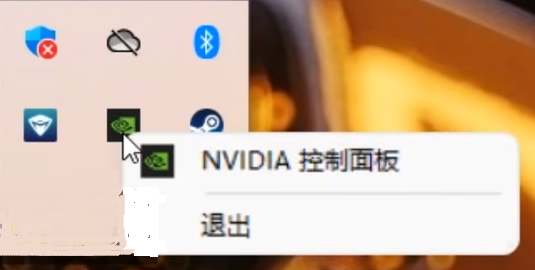
2. 열리는 창 인터페이스에서 왼쪽 열의 "3D 설정 관리"를 클릭합니다.
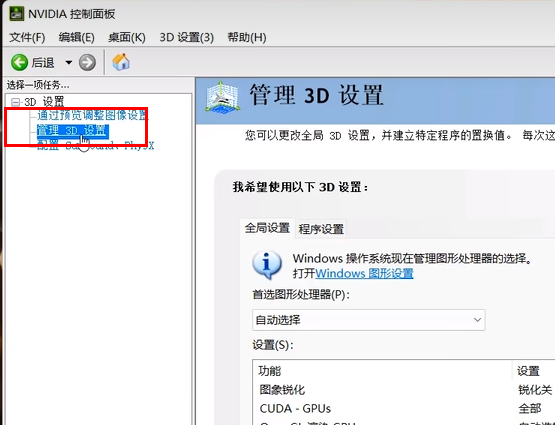
3. 그런 다음 오른쪽 옵션 상자의 드롭다운 버튼을 클릭하고 목록에서 "고성능"을 선택한 다음 마지막으로 "적용"을 클릭합니다.
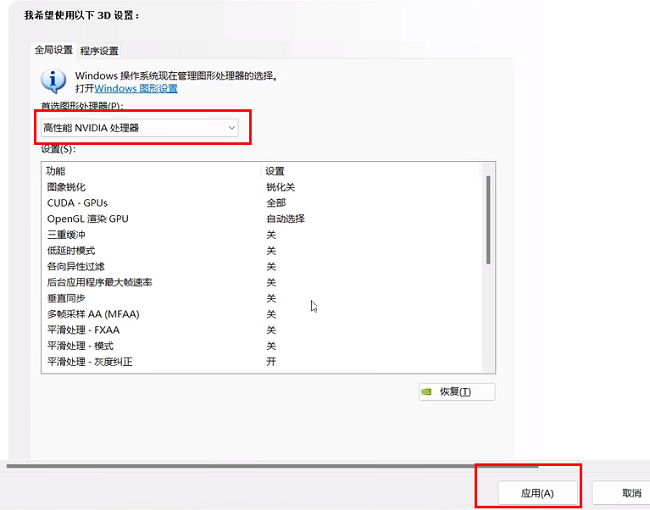
방법 3: NET Framework 플랫폼 업데이트
1. 제어판을 열고 "프로그램"에서 "프로그램 제거" 옵션을 클릭하세요.
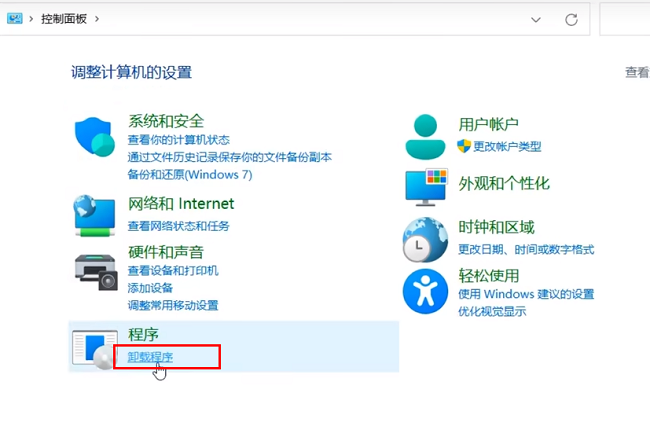
2. 새 인터페이스에 들어간 후 왼쪽 상단에 있는 "Windows 기능 켜기/끄기"를 클릭하세요.
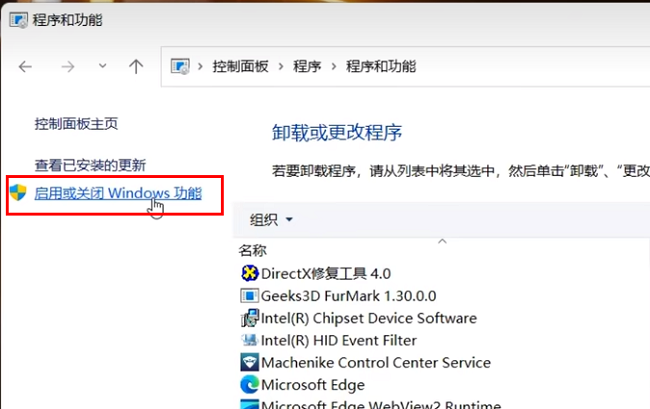
3. 열리는 창 인터페이스에서 처음 두 개의 NET Framework 옵션 작은 상자를 선택하고 "확인"을 클릭하세요.
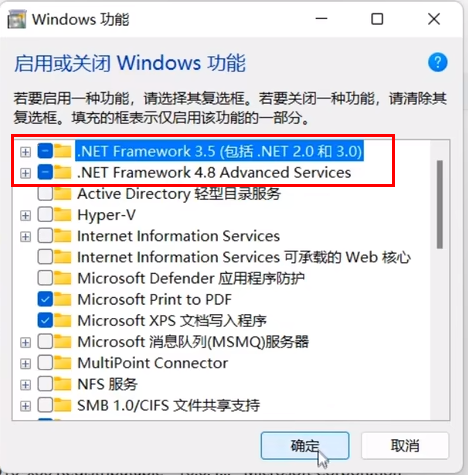
4. 그런 다음 "Windows 업데이트에서 파일 다운로드"를 클릭하면 시스템이 자동으로 설치 프로그램을 다운로드합니다.

방법 4: 런타임 라이브러리 dll 업데이트
이 사이트에 들어가서 "DirectX 복구 도구"를 찾아 "로컬 다운로드"를 클릭하고 다운로드가 완료된 후 압축을 풀고 엽니다.
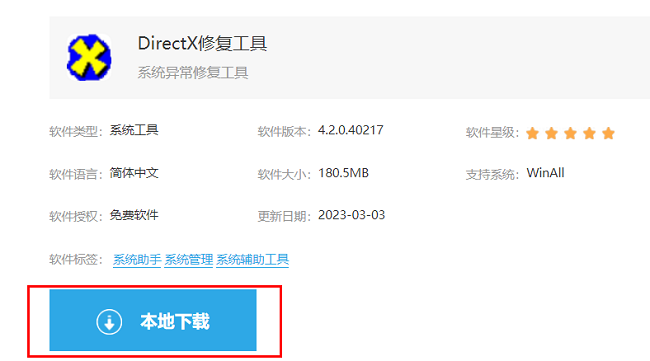
방법 5: 시작 항목 비활성화
1. "Ctrl+shift+ESC"를 길게 눌러 작업 관리자를 열고 상단의 "시작" 탭을 클릭하세요.
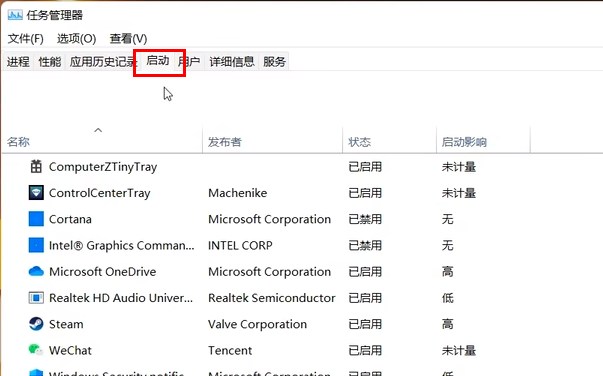
2. 그런 다음 불필요한 시작 프로그램을 선택하고 오른쪽 하단에 있는 "사용 안 함" 버튼을 클릭하세요.
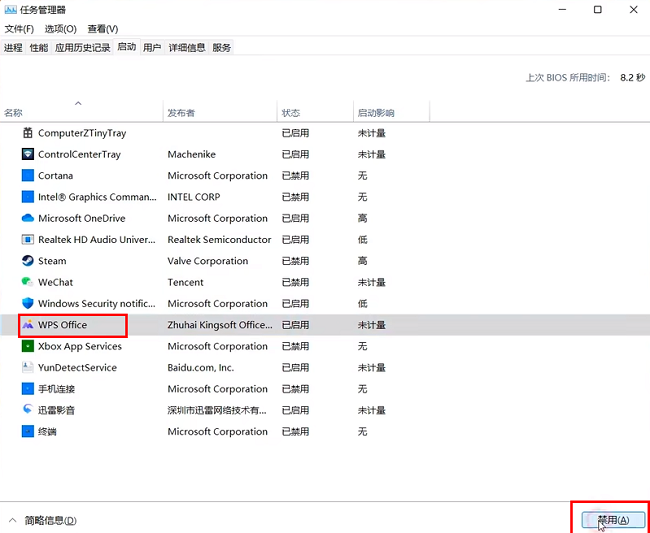
위 내용은 가장 원활한 성능을 위해 Win11을 최적화하는 방법의 상세 내용입니다. 자세한 내용은 PHP 중국어 웹사이트의 기타 관련 기사를 참조하세요!

